¶ Para configurar o rastreador físico TK103A e TK103B siga as etapas abaixo:
TK é um rastreador fisico que deve ser instalado no veículo, os modelos atuais implementados de rastreadores no sistema são: TK103A e TK103B.
O primeiro passo é realizar a liberação das portas.
Validar portas para utilização do TK103A e TK103B
Para verificar se as portas estão liberadas, use os comandos a seguir na barra de pesquisa do navegador:
http://ipdoclienteixc/monitoramento_gps/server.php
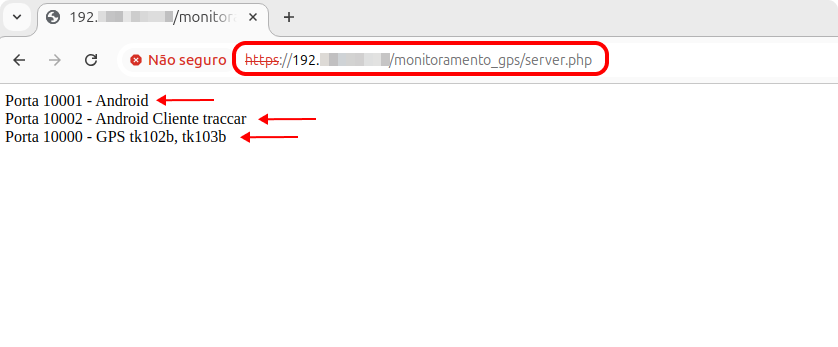
Mostrará as portas disponíveis para os rastreadores.
Neste exemplo, utilizou-se a porta 10000. Para isso é necessário verificar se esta porta está aberta na sua rede, acessando:
http://ipdoclienteixc:10000.
A porta precisa responder OK ou ON.
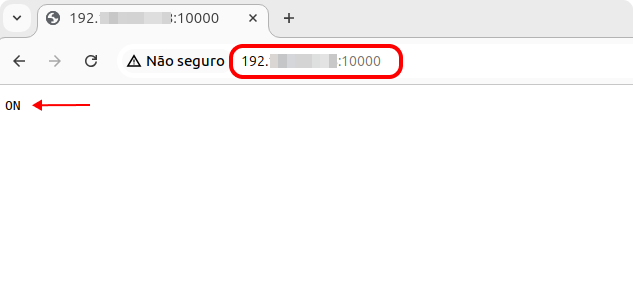
Caso esteja OFF, é necessário liberar a porta internamente na sua rede, validar se há algum firewall interferindo e Restartar o apache. Se não estiver mostrando o trajeto, também restartar o apache!
Além dos motivos acima, é necessário verificar se o CHIP tem crédito. Este CHIP tem um número, o qual é inserido no rastreador. Ao fazer interações com este número, podemos retornar mensagens, como por exemplo: cortar o combustível do carro; parar o rastreamento; iniciar o rastreamento, entre outras. Dependendo o modelo, tem vários comandos que podem ser consultados no manual do aparelho, sendo de responsabilidade da empresa contratada. A IXC Soft apenas sugere alguns modelos que são considerados padrão e que podem ser utilizados para o funcionamento.
¶ Comandos TK103A e TK103B
Para configurarmos o TK no IXC, será necessário liberar o IMEI do CHIP, para isso siga os passos abaixo:
Os dados devem ser alterados conforme necessário, chip ou então IP do cliente.
1 - Mande um SMS para o número registrado no CHIP do TK com as seguintes informações:
- 1.1 - begin123456
2 - Após, confirme qual a operadora do CHIP e digite o código correspondente:
- Chip da Vivo: APN123456 zap.vivo.com.br
- Chip M2M da Vivo: APN123456 smart.m2m.vivo.com.br
- Chip da Claro: APN123456 claro.com.br ou APN123456 3g.claro.com.br
- Chip M2M da Claro: APN123456 g.claro.com.br ou APN123456 generica.claro.com.br
- Chip da Tim: APN123456 timbrasil.br
- Chip da Oi: APN123456 gprs.oi.com.br
3 - Siga as configurações enviando os demais comandos:
- 3.1 - GPRS123456
- 3.2 - adminip123456 (IP do IXC) 10000 (exemplo: adminip123456 186.193.233.170 10000)
- 3.3 - fix030s***n123456 (Não retorna sms)
- 3.4 - less gprs123456 (Não retorna sms)
- 3.5 - time zone123456 -3
- 3.6 - imei123456
Com isso o dispositivo irá gerar um IMEI, no qual será a informação que vamos precisar para realizar os rastreamentos pelo IXC.
4 - Copie o código IMEI gerado
Exemplo:
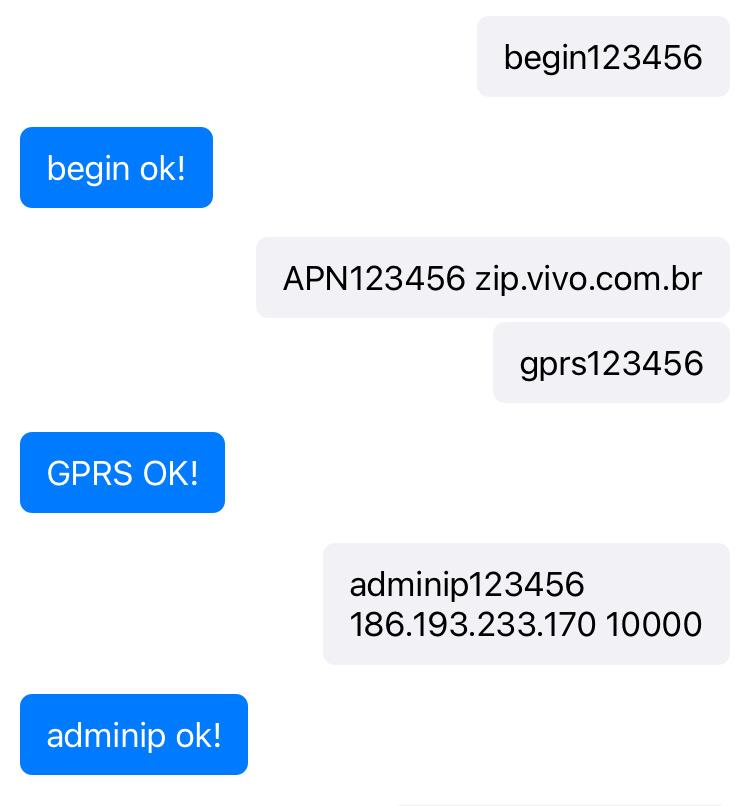
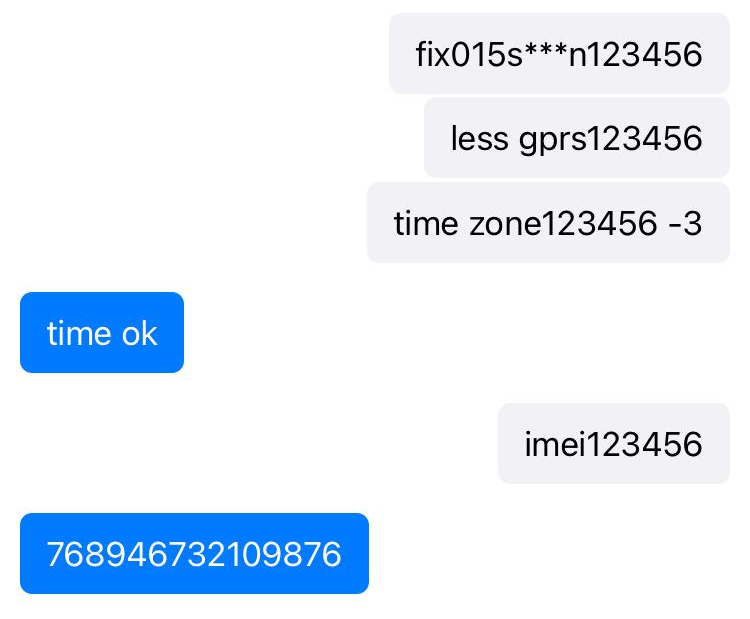
¶ Vinculando no IXC
O IMEI do rastreador precisa ser inserido no cadastro do veículo.
1 - Acesse o cadastro do veículo a ser monitorado: Menu Sistema > Frotas > Veículos.
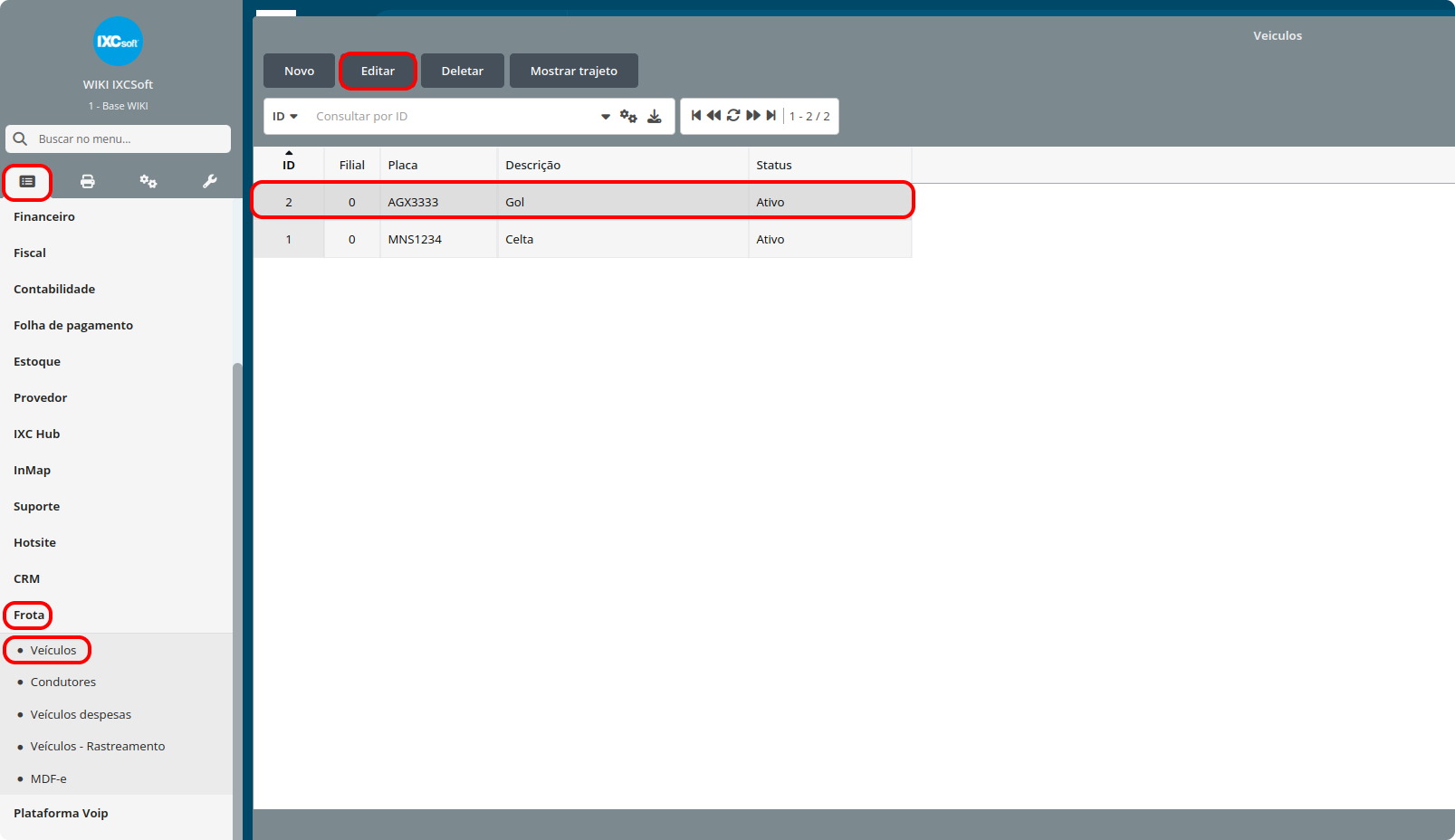
2 - Insira o número único do identificador no campo IMEI do rastreador, no cadastro do veículo e clique em Salvar
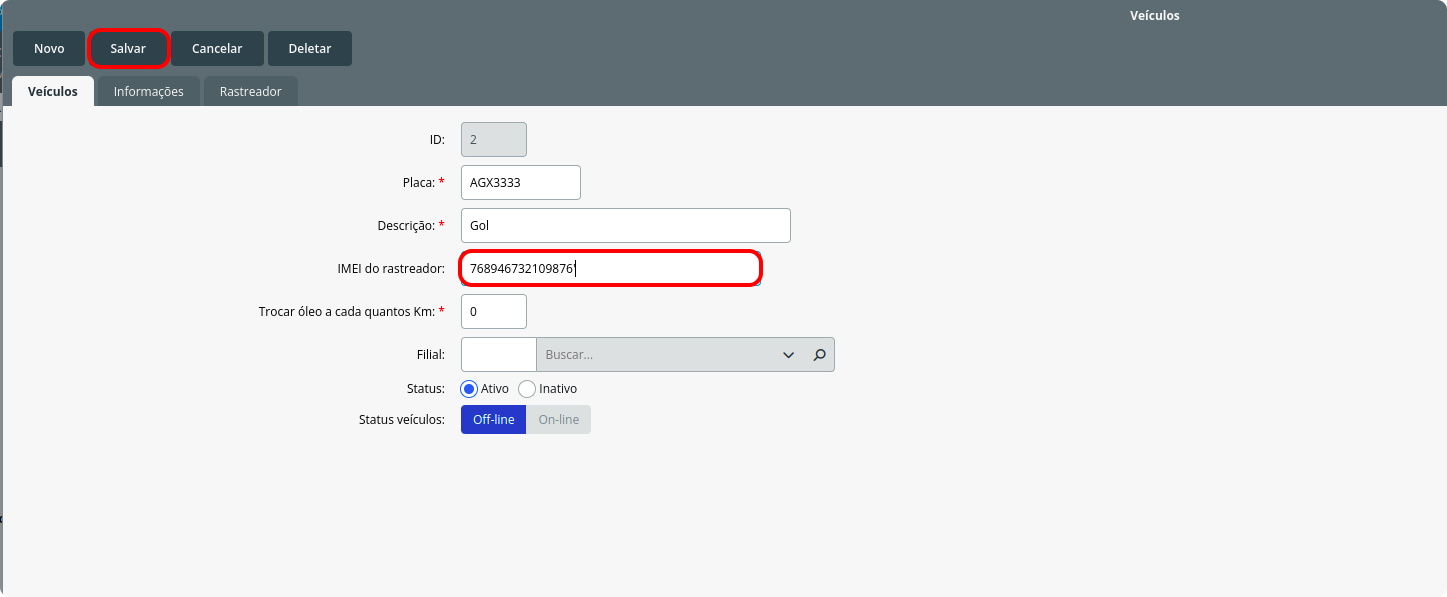
¶ Mostrando o trajeto
1 - Para visualizar o trajeto do veículo após a configuração do rastreador, selecione o veículo que deseja visualizar o trajeto e clique no botão Mostrar Trajeto.
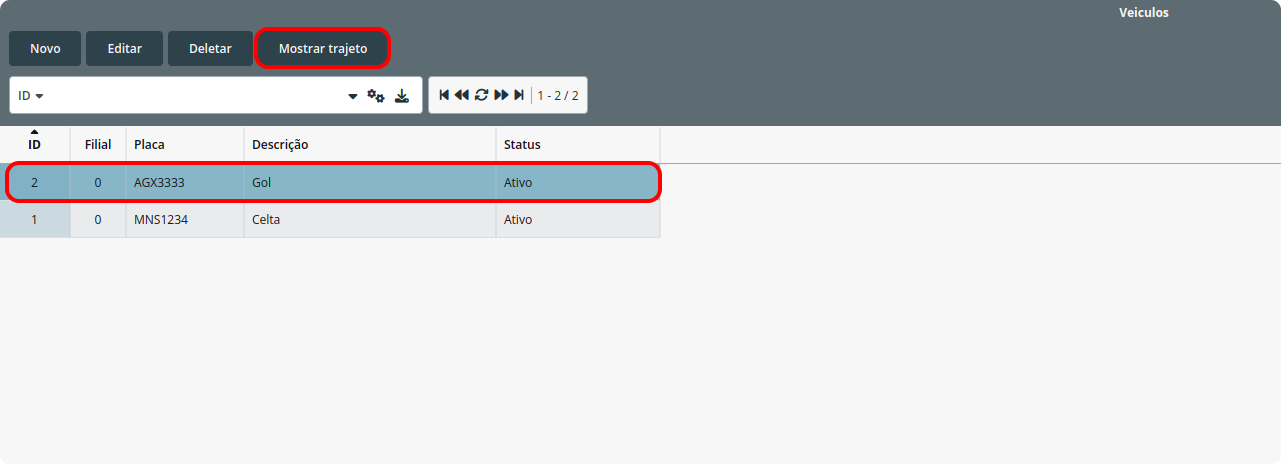
2 - É possível filtrar por data e horário que deseja após clicar em Imprimir dia atual ou filtrar a trajetória total em Imprimir Trajetória
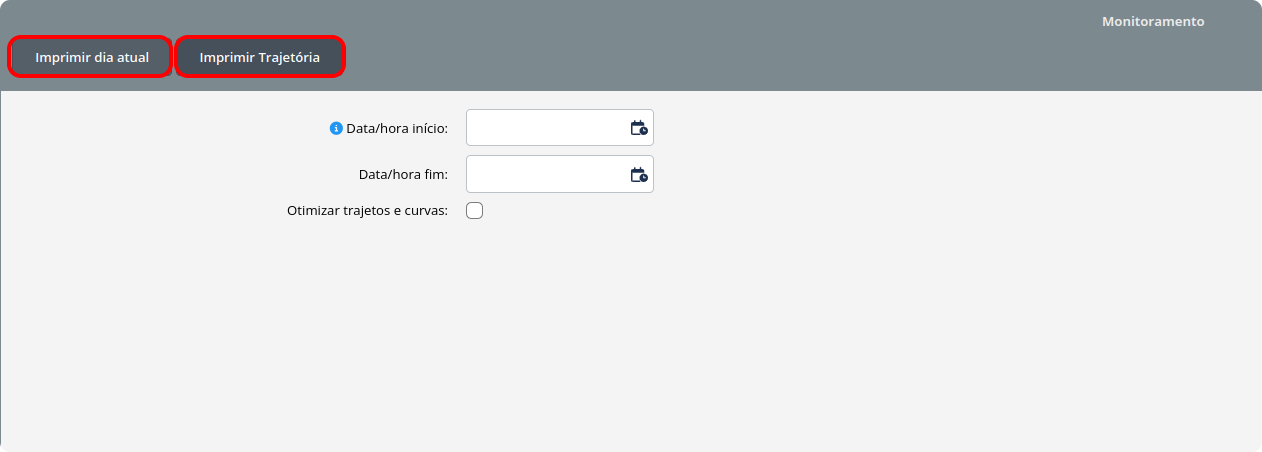
Será apresentado o mapa com o trajeto feito pelo veículo.
Exemplo:
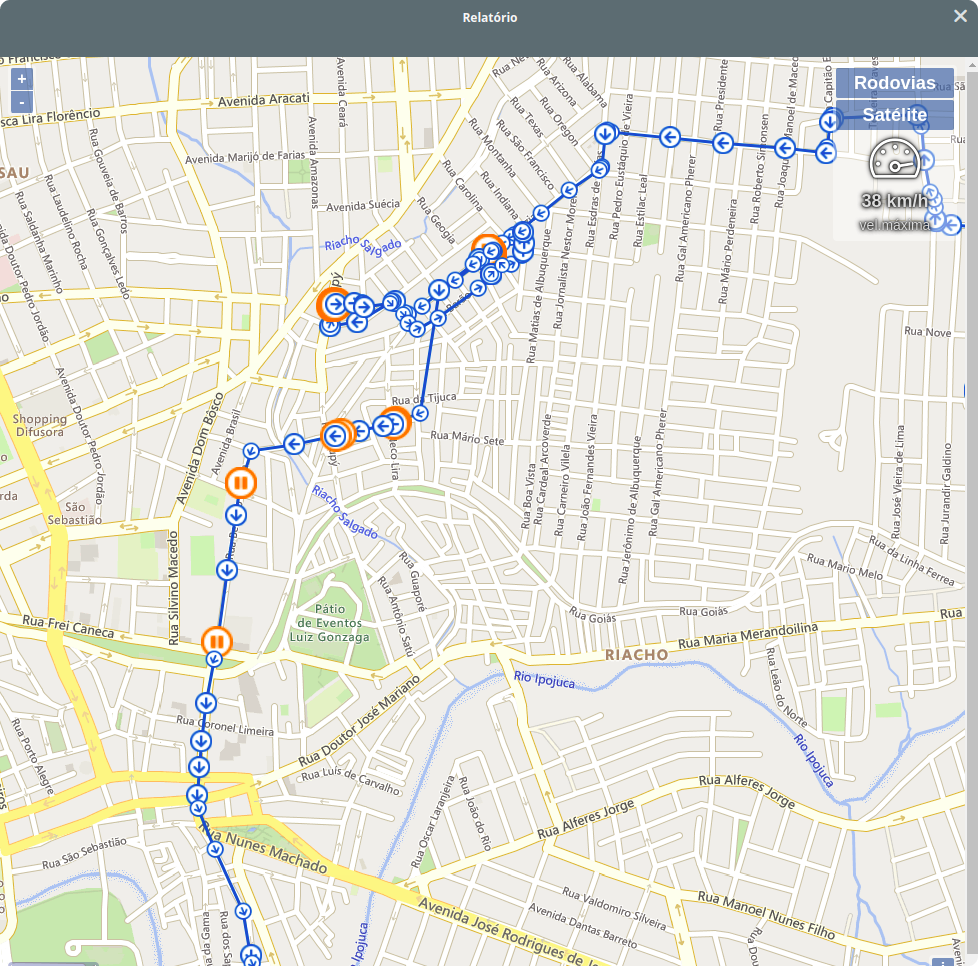
Retornar ao menu Frota
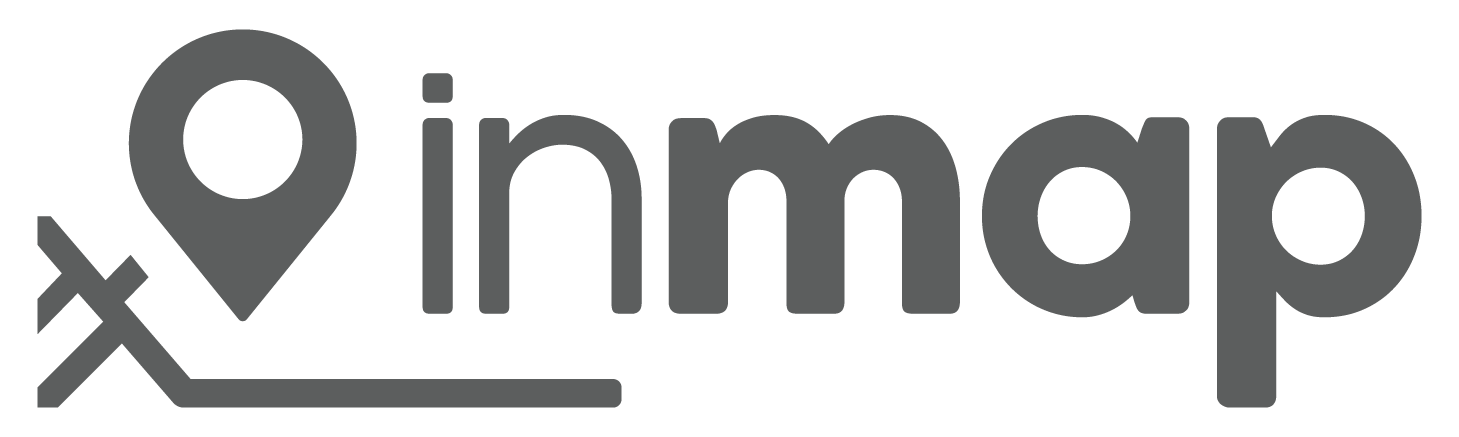 Wiki InMap
Wiki InMap
 Opa! Pédia
Opa! Pédia
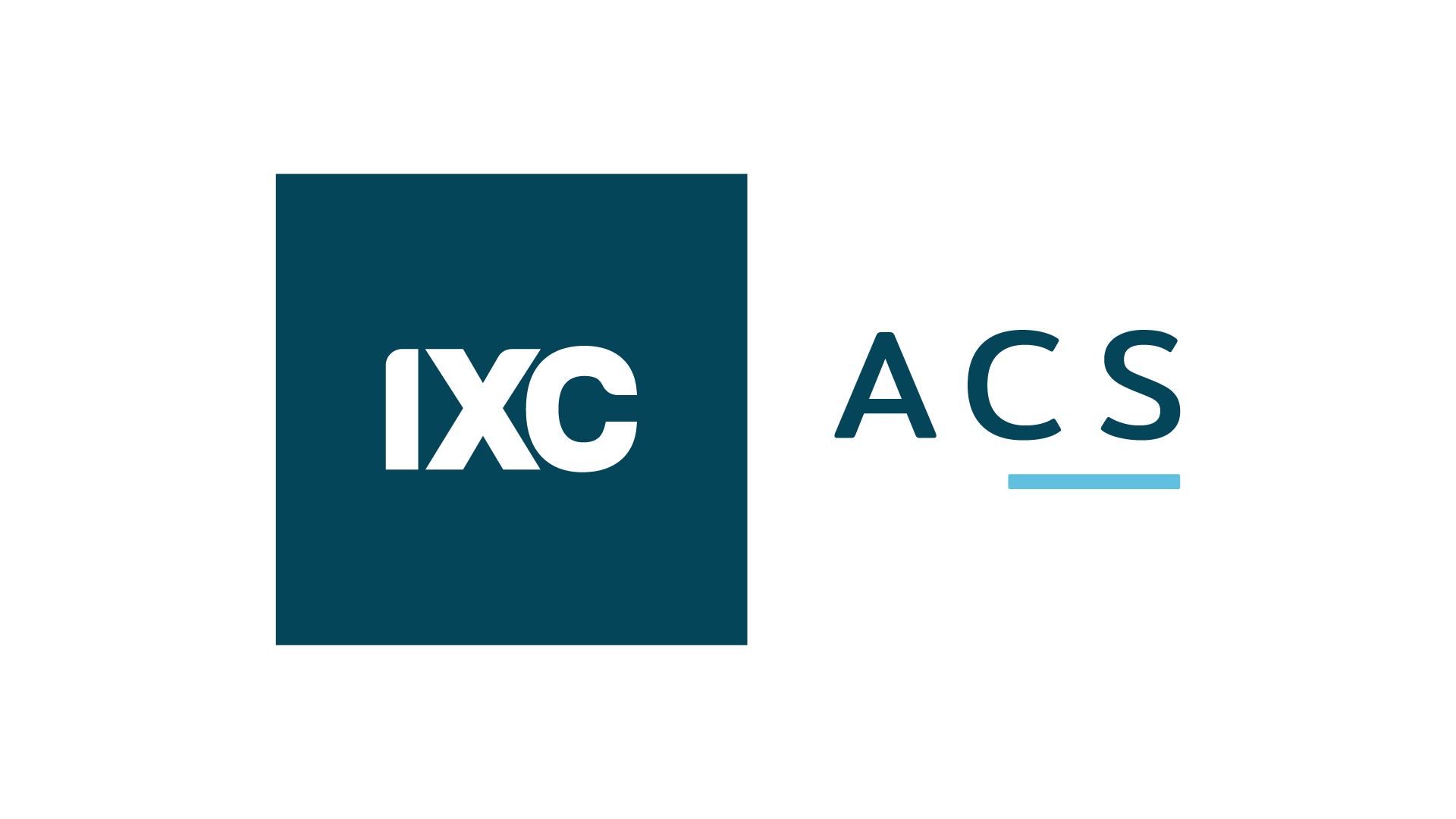 IXC ACS
IXC ACS